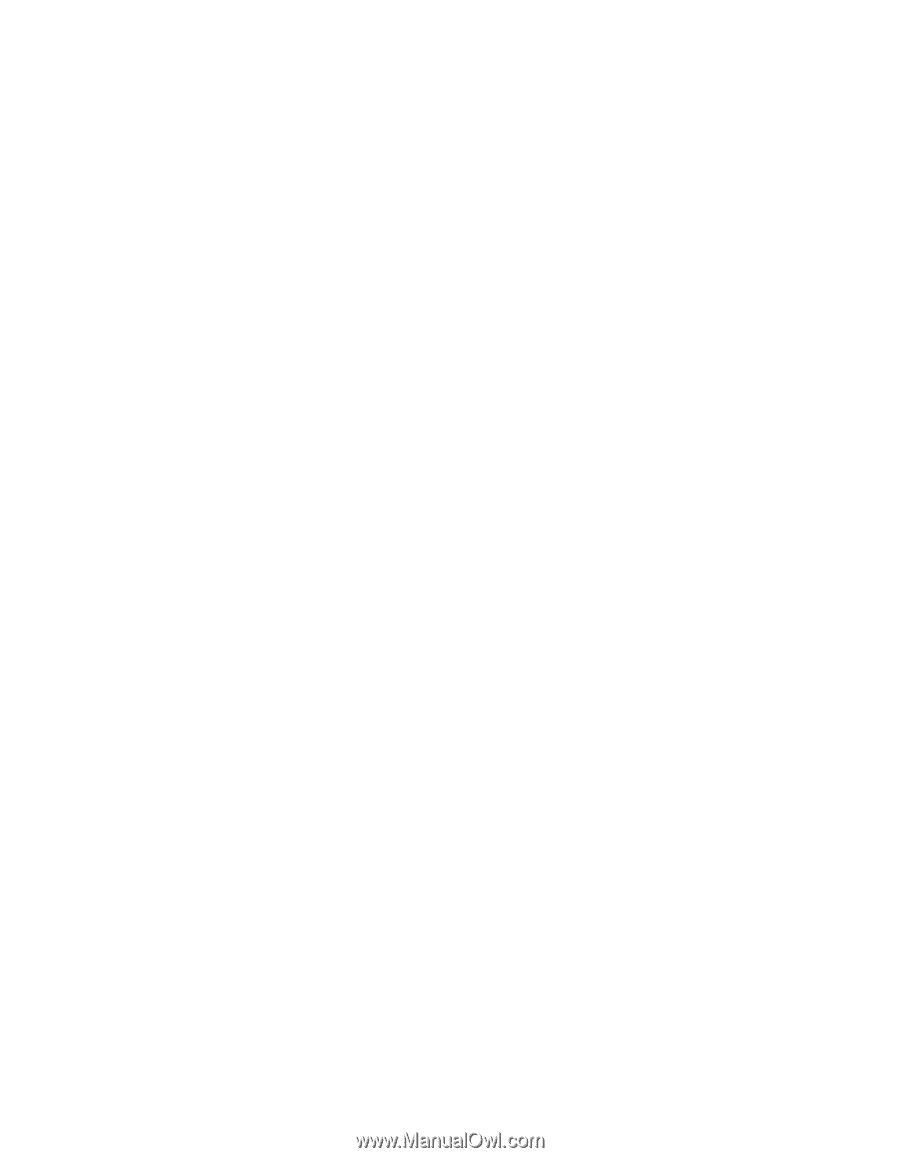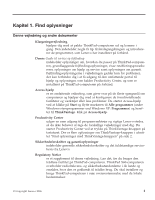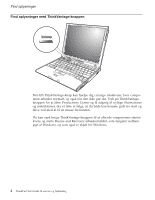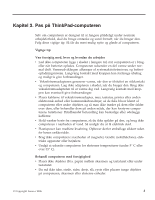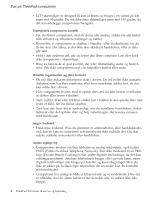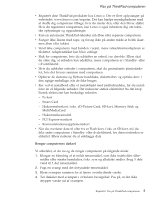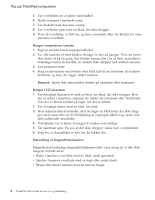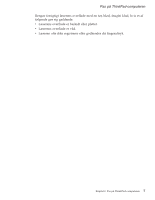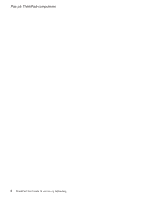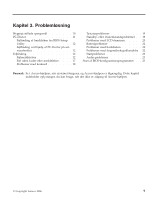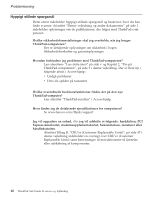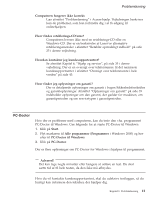Lenovo ThinkPad X60s (Danish) Service and Troubleshooting Guide - Page 14
Rengør, computerens, tastatur, Bemærk, LCD-skærmen, Behandling, fingeraftrykslæseren
 |
View all Lenovo ThinkPad X60s manuals
Add to My Manuals
Save this manual to your list of manuals |
Page 14 highlights
Pas på ThinkPad-computeren 5. Tør overfladen for at fjerne rensemidlet. 6. Skyld svampen i rindende vand. 7. Tør dækslet med den rene svamp. 8. Tør overfladen igen med en klud, der ikke fnugger. 9. Vent, til overfladen er helt tør, og fjern eventuelle fibre fra kluden fra com- puterens overflade. Rengør computerens tastatur 1. Fugt en tør klud med isopropyl-alkohol. 2. Tør alle tasterne af med kluden. Rengør én tast ad gangen. Hvis du tørrer flere taster af på én gang, kan kluden hænge fast i en af dem og muligvis beskadige tasten. Kontrollér, at væsken ikke drypper ned mellem tasterne. 3. Lad tastaturet tørre. 4. Brug en linserenser med børste eller kold luft fra en hårtørrer til at fjerne krummer og støv, der ligger under tasterne. Bemærk: Sprøjt ikke rensemidler direkte på skærmen eller tastaturet. Rengør LCD-skærmen 1. Tør forsigtigt skærmen af med en blød, tør klud, der ikke fnugger. Hvis der er ridser i skærmen, stammer de måske fra tastaturet eller TrackPoint, hvis der er blevet trykket på låget, når det er lukket. 2. Tør forsigtigt ridsen med en blød, tør klud. 3. Hvis ridserne ikke forsvinder, skal du fugte en blød klud, der ikke fnugger, med vand eller en 50-50-blanding af isopropyl-alkohol og vand, som ikke indeholder urenheder. 4. Vrid kluden for at fjerne så meget af væsken som muligt. 5. Tør skærmen igen. Pas på, at der ikke drypper væske ned i computeren. 6. Sørg for, at skærmlåget er tørt, før du lukker det. Behandling af fingeraftrykslæseren Følgende kan beskadige fingeraftrykslæseren eller være årsag til, at den ikke fungerer korrekt mere: v Ridse i læserens overflade med en hård, spids genstand. v Skrabe i læserens overflade med en negl eller andet hårdt. v Bruge eller berøre læseren med en snavset finger. 6 ThinkPad X60 Guide til service og fejlfinding